
وكانت الأجهزة من ZYXEL طويلة موجودة في السوق المحلية. أنها تجذب المستخدم مع موثوقيتها، وتوافر وتعدد الوظائف. وبفضل مجموعة نموذج جودة الأخيرة من الموجهات ZYXEL Keenetic الصانع يدعو بفخر مراكز الإنترنت. واحدة من مراكز الإنترنت هذه هي ZYXEL Keenetic لايت، والتي سيتم مناقشتها بمزيد من التفاصيل.
تكوين ZYXEL Keenetic لايت
يتم وضع نموذج Keenetic لايت من قبل ZYXEL كجهاز لربط خط سلكي إيثرنت. وبالإضافة إلى ذلك، هذا الجهاز يوفر القدرة على إنشاء نقطة وصول لاسلكية مع تقنية 802.11n بسرعة تصل إلى 150 ميغابت في الثانية. تسمية "لايت" في العنوان يشير إلى أن هذا النموذج لديها العديد من الخصائص قطع مقارنة بالأجهزة الأخرى Keenetic. تم إنشاؤه من أجل جعل منتجات الشركة المتوفرة لمجموعة واسعة من المستهلكين. ومع ذلك، فإن الوظائف المتوفرة تكفي لتلبية استفسارات معظم المستخدمين. إقرأ المزيد حول إمكانيات الجهاز وتكوينه.نحن نعد مركزا الإنترنت لإدراج الأول
ويتم إعداد جهاز التوجيه إلى العمل خارج تقليديا للأجهزة من هذا النوع. كيفية توصيله بشكل صحيح ومفهومة بشكل حدسي حتى للمستخدم المبتدئ. لهذا تحتاج:
- إزالة الجهاز من الحزمة.
- المسمار الهوائي موصل المقابلة. وعلى العمق
أجزاء من جهاز التوجيه.

- قم بتوصيل الجهاز من جهاز كمبيوتر عن طريق واحدة من وصلات LAN، ولتوصيل كابل من مزود بمنفذ WAN.

- تأكد من أن في إعدادات الشبكة على الكمبيوتر، يتم الحصول على عنوان IP وخادم DNS تلقائيا.
بعد ذلك، يمكنك توصيل التيار الكهربائي لجهاز التوجيه، والشروع في التكوين الخاص بها.
الاتصال مكون ويب جهاز
يتم تنفيذ جميع التغييرات في تكوين ZYXEL Keenetic لايت من خلال مكون ويب للجهاز. للوصول إلى هناك، تحتاج:
- تشغيل أي متصفح على الكمبيوتر الخاص بك والدخول في شريط عنوانه 192.168.1.1
- أدخل اسم المستخدم وكلمة المرور في النافذة التي سوف تظهر بعد الخطوة السابقة.
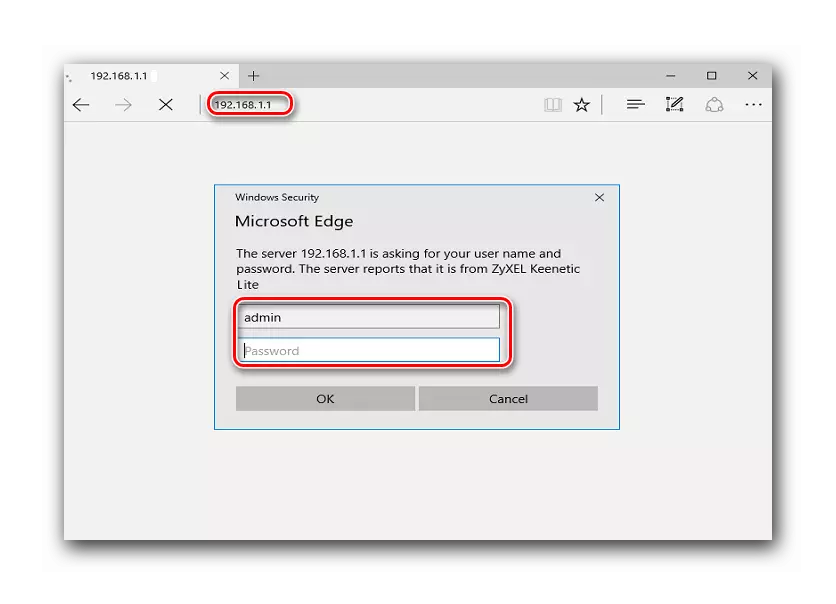
- انتقل إلى قسم "الإنترنت" وحدد القائمة الفرعية "إذن".

- في الجزء الأيمن من النافذة، حدد نوع البروتوكول المستخدم من قبل المزود من القائمة المنسدلة. يجب أن تكون هذه المعلومات معروفة للمستخدم مقدما.
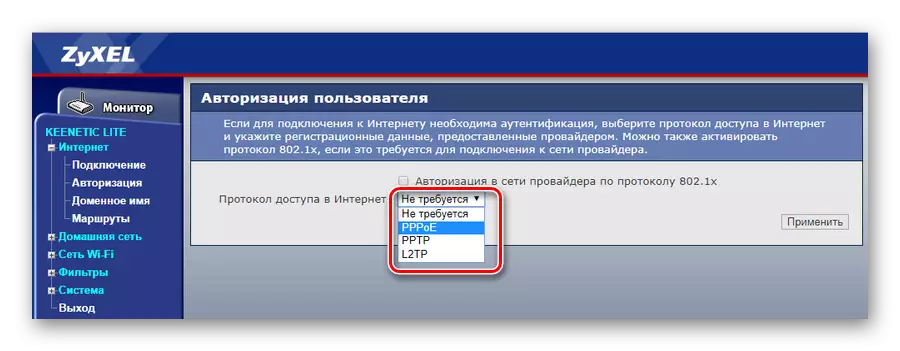
- في الخطوط المرتبة لإجراء المعلومات اللازمة. يتم الإشارة إلى الحقول والإلزامية لملء النفقات المناسبة.

اعتمادا على نوع الاتصال من اتصال محددة، قد تختلف عدد واسم من المعلمات في الإطار. ولكن يجب ألا يكون المستخدم محرجا، لأن جميع المعلومات التي تحتاجها للوصول إلى هناك، يجب أن تتلقى مسبقا من المزود.
- احفظ التكوين الذي تم إنشاؤه بالنقر فوق الزر "تطبيق" في أسفل الصفحة.
- انتقل إلى قسم "شبكة واي فاي"، والفقرة الفرعية "اتصال" وتغيير اسم الشبكة الخاصة بك من أجل العثور عليه بسهولة بين الشبكات المجاورة.
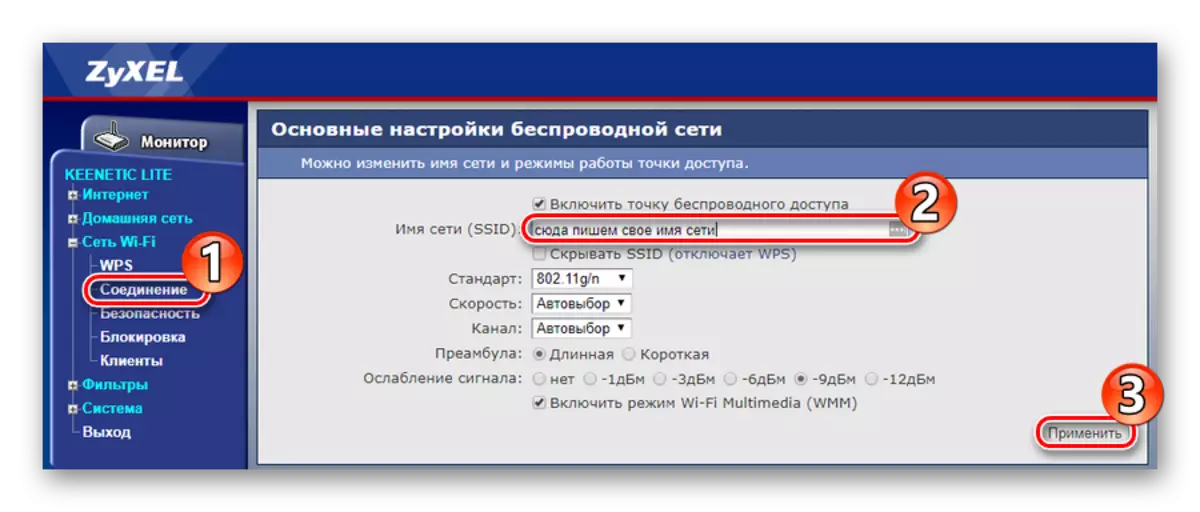
- افتح القسم الفرعي الأمني واختر كيفية إجراء المصادقة. بالنسبة لشبكة منزلية، يوصى باختيار WPA2-PSK.
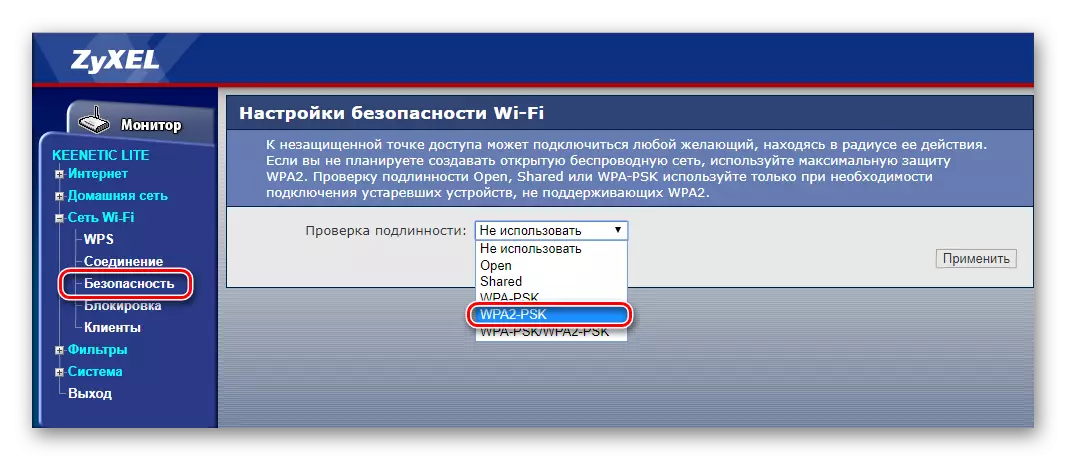
- في السلسلة التي ظهرت، أدخل المفتاح لشبكة Wi-Fi الخاصة بك وحفظ التغييرات باستخدام الزر "تطبيق".

خيارات للحصول على ترخيص في الصفحة جهاز التوجيه الإعدادات، يمكنك ان تتعلم من لاصق على الجزء السفلي من الجسم الجهاز.
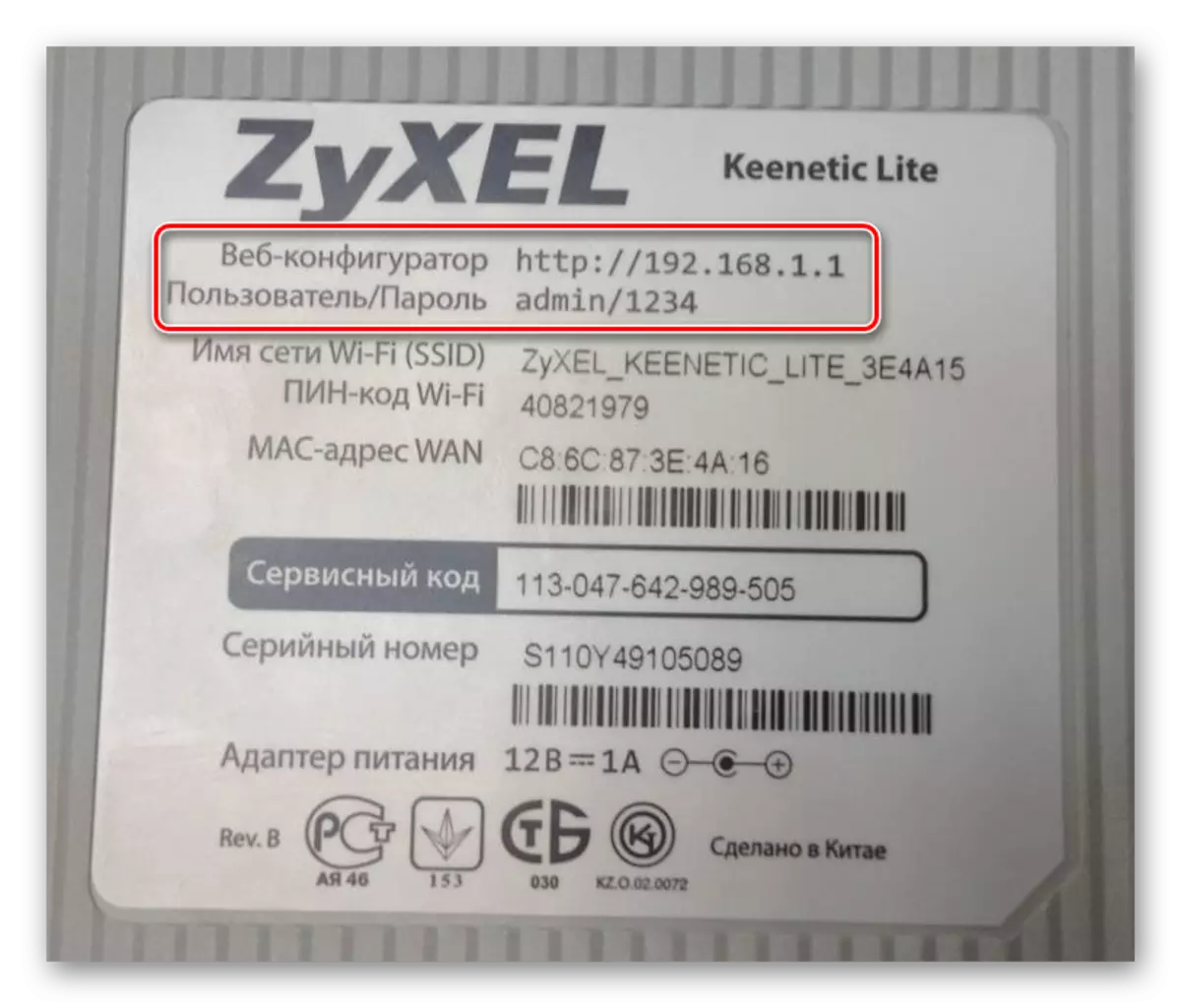
دائما تقريبا، يتم استخدام كلمة الادارية مثل تسجيل دخول، ومزيج من أرقام 1234 هو إعدادات الجهاز مصنع ككلمة سر. ومن المرغوب فيه للغاية لتغييرها أثناء تكوين جهاز التوجيه.
اتصال الشبكة العالمية
معتمد في تكوين Web Lite Keenetic Lite Zyxel، يضرب المستخدم صفحته الرئيسية. يمكنك ضبط الجهاز، والانتقال إلى الأقسام المناسبة على الجانب الأيسر من النافذة. كلهم لديهم استبدالهم الخاص، والتي يمكن رؤيتها من خلال النقر على دعوة Plus بالقرب من اسمها.
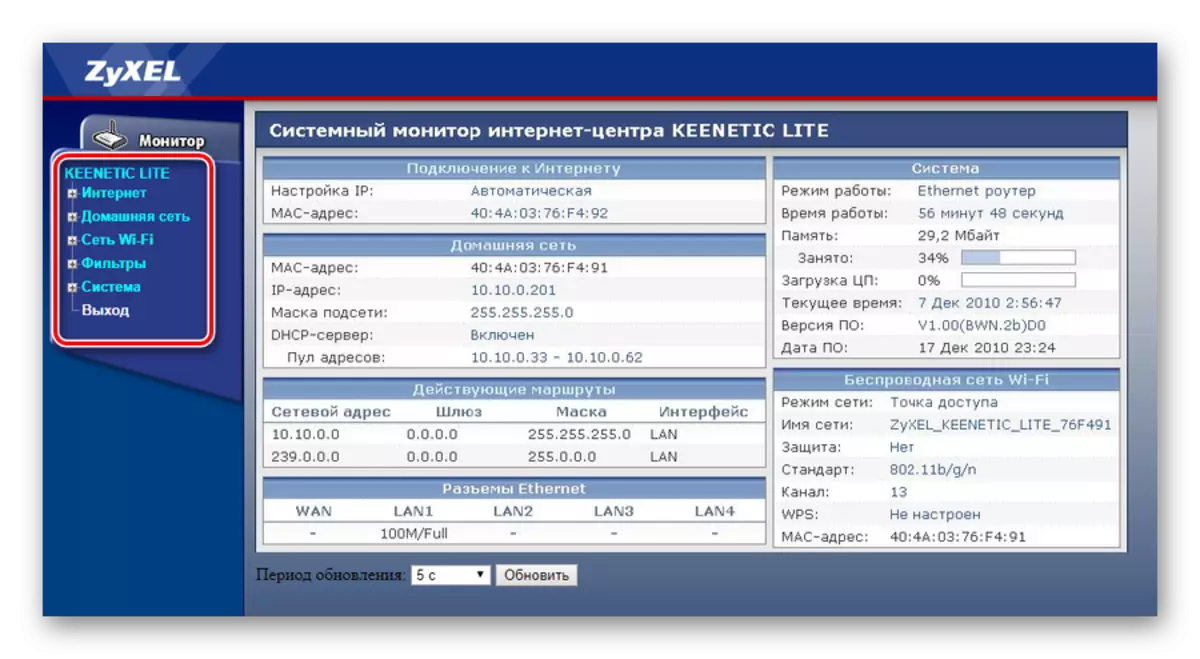
من أجل توفير جهاز التوجيه الوصول إلى الشبكة العالمية، فمن الضروري:
بعد عقد جميع التلاعب الموصوف أعلاه، يجب إنشاء اتصال الإنترنت.
تغيير معلمات اتصال Wi-Fi
عند تشغيل أولا، يتم تنشيط نقطة الوصول Wi-Fi تلقائيا، مع تكوين جاهز بالفعل مثبتا من قبل الشركة المصنعة. يمكن العثور على معلمات الاتصال الموجودة على نفس ملصق اسم المستخدم وكلمة المرور للوصول إلى واجهة الويب.
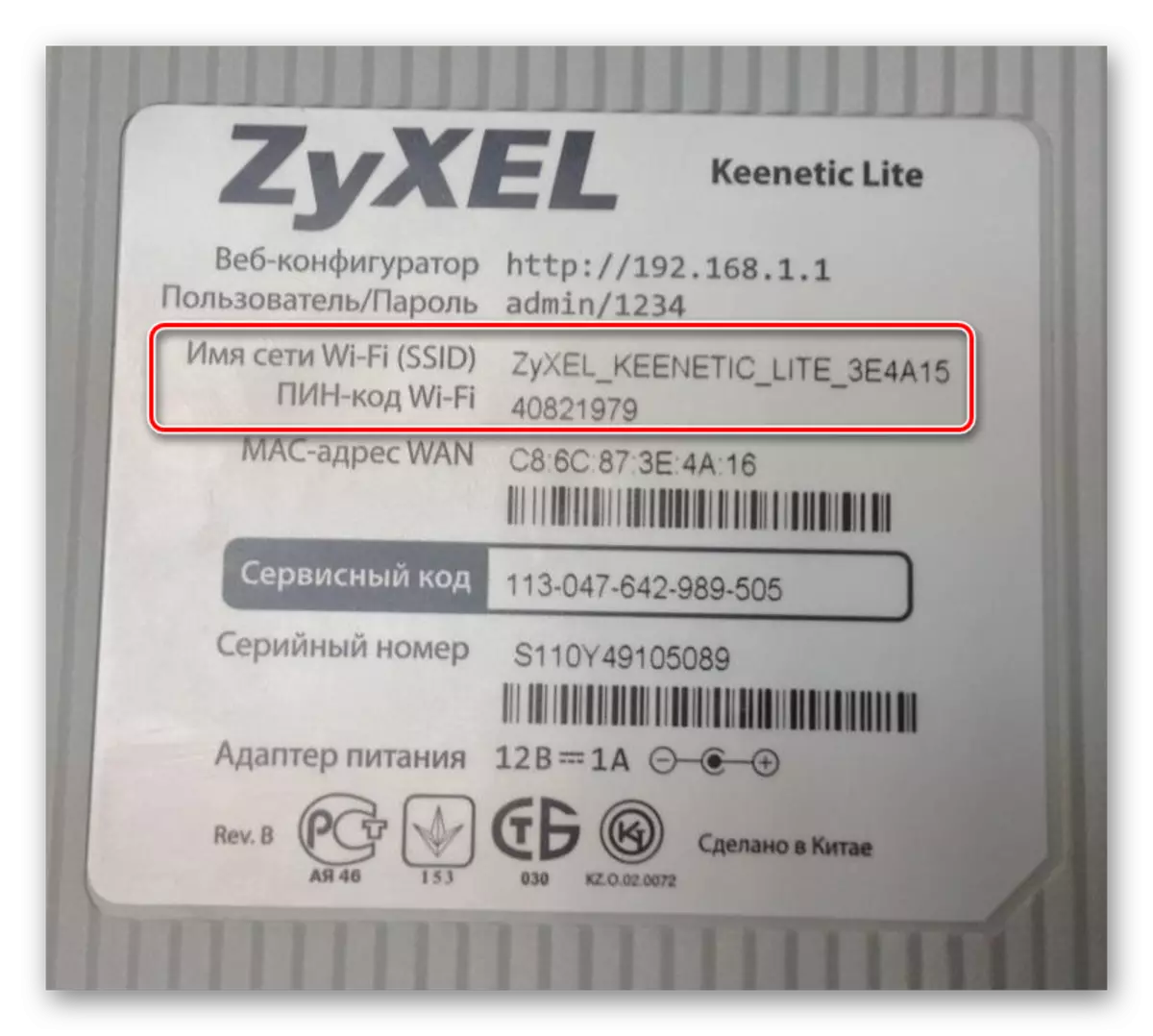
الشبكة اللاسلكية مع إعدادات المصنع تعمل بشكل كامل، ولكن لأسباب تتعلق بالسلامة، يوصى بشدة بتغييرها. هكذا يتم فعل هذا:
يمكن ترك المعلمات المتبقية من الشبكة اللاسلكية دون تغيير.
ميزات إضافية
الإعدادات الموضحة أعلاه هي تماما ما يكفي لتشغيل المستدامة للتوجيه وتحقيق وظائفها الأساسية. ومع ذلك، في ZYXEL Keenetic ايت أن هناك عددا من الميزات الإضافية التي قد تكون ذات فائدة لكثير من المستخدمين.تغيير معلمات الشبكة المنزلية
وكذلك في حالة وجود شبكة لاسلكية، وتركيب مختلفة المعلمات الشبكة المنزلية يمكن أن تزيد مستوى له الحماية. للقيام بذلك، تحتاج إلى فتح الباب جهاز "الشبكة الرئيسية" في مكون ويب الجهاز والذهاب إلى القائمة الفرعية "منظمة الشبكة".
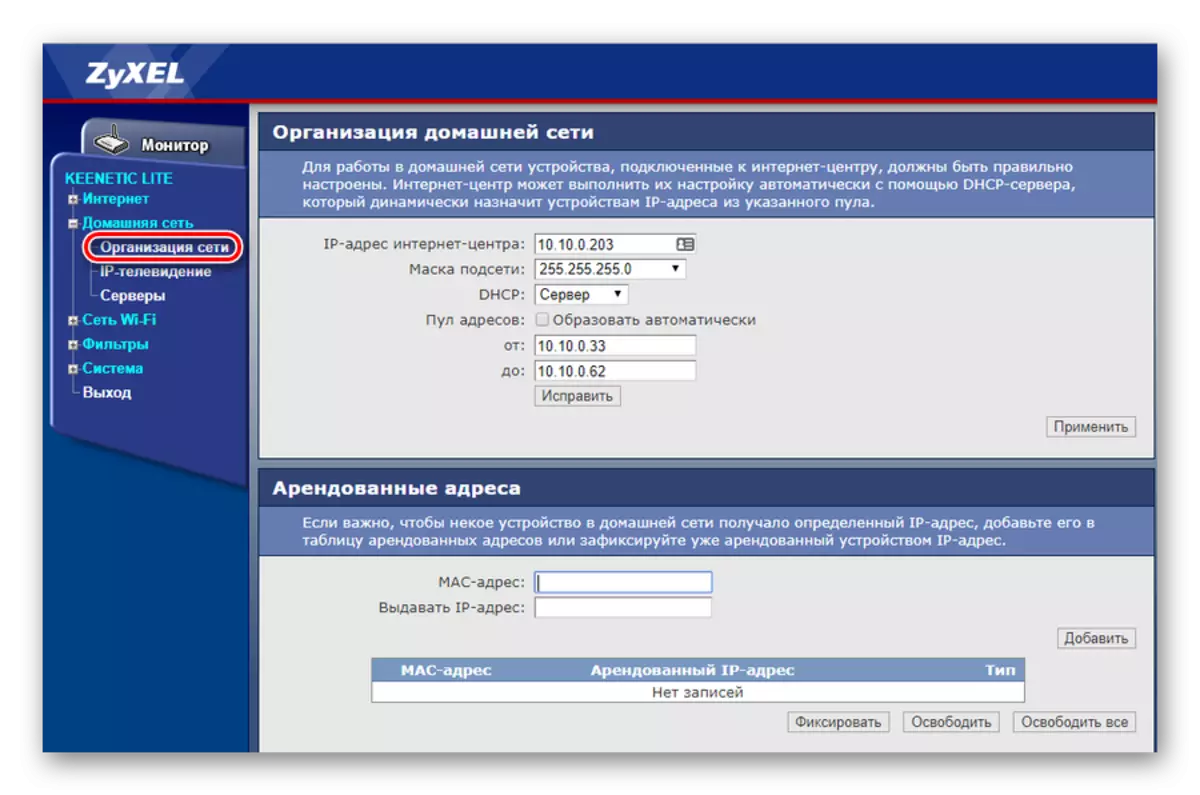
هنا تقدم للمستخدم مع مثل هذه الفرص:
- تغيير عنوان IP من جهاز التوجيه؛
- تمكين أو تعطيل الخادم DHCP. وفي الحالة الأخيرة، سيكون لديك لتعيين عنوان IP يدويا على الشبكة؛
- لتشكيل مجموعة من عناوين IP التي خادم DHCP وتوزيعها على أجهزة الشبكة.
وفي الوقت نفسه، إذا لزم الأمر، تعزيز جهاز منفصل من عنوان IP ثابت ليست بالضرورة عدم تعطيل بالضرورة خدمة DHCP. في الجزء السفلي من نافذة الإعدادات، يمكنك تثبيت عنوان مستأجرة. للقيام بذلك، وهو ما يكفي لجعل عنوان MAC للجهاز والمطلوب IP الذي تريد تأمين.
IPTV.
وKeenetic لايت مركز ZYXEL الإنترنت يدعم تقنية TVPort التي تسمح للمستخدمين بمشاهدة التلفزيون الرقمي من الإنترنت. افتراضيا، يتم تكوين هذه الميزة لطريقة تلقائية ولا تتطلب أي إعدادات إضافية. ومع ذلك، في بعض الحالات، قد يتطلب مزود تخصيص لIPTV منفذ معين LAN، أو توفير هذه الخدمة VLAN باستخدام معيار 802.1Q. إذا كان الأمر كذلك، فأنت بحاجة لدخول "تلفزيون بروتوكول الإنترنت" القائمة الفرعية من قسم "الشبكة الرئيسية" وتغيير الوضع:
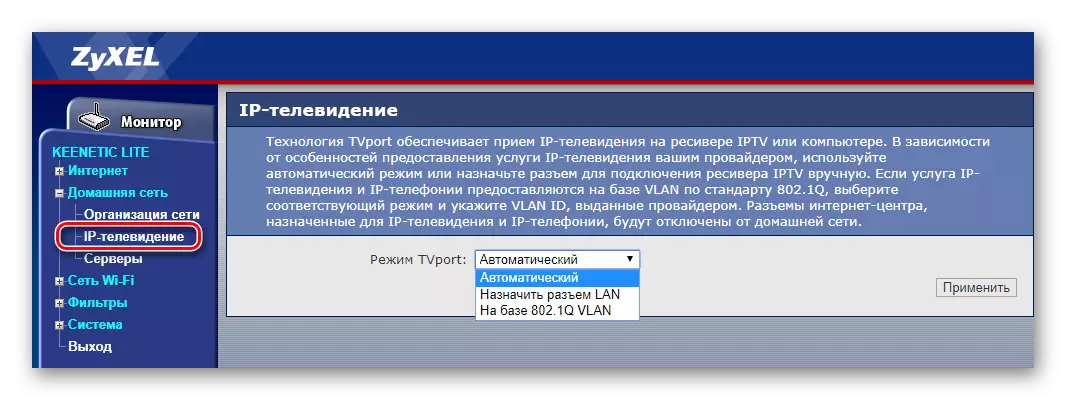
في الحالة الأولى، ما يكفي من القائمة المنسدلة، حدد المنفذ الذي سيتم ربط وحدة التلفزيون.
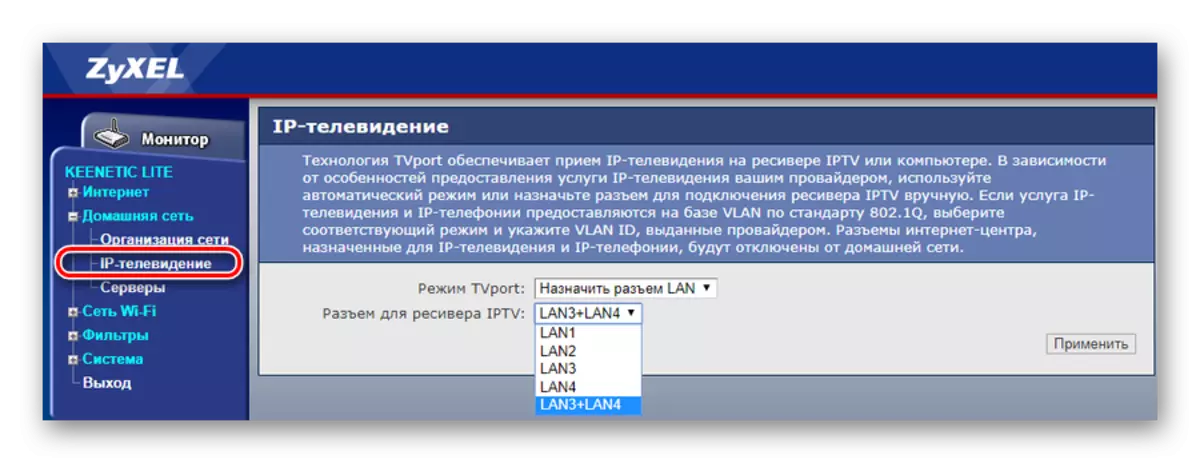
في الحالة الثانية، المعلمات أكبر. ولذلك، فإن تفاصيل الإعداد يجب أن يكون مخططا من الموفر.
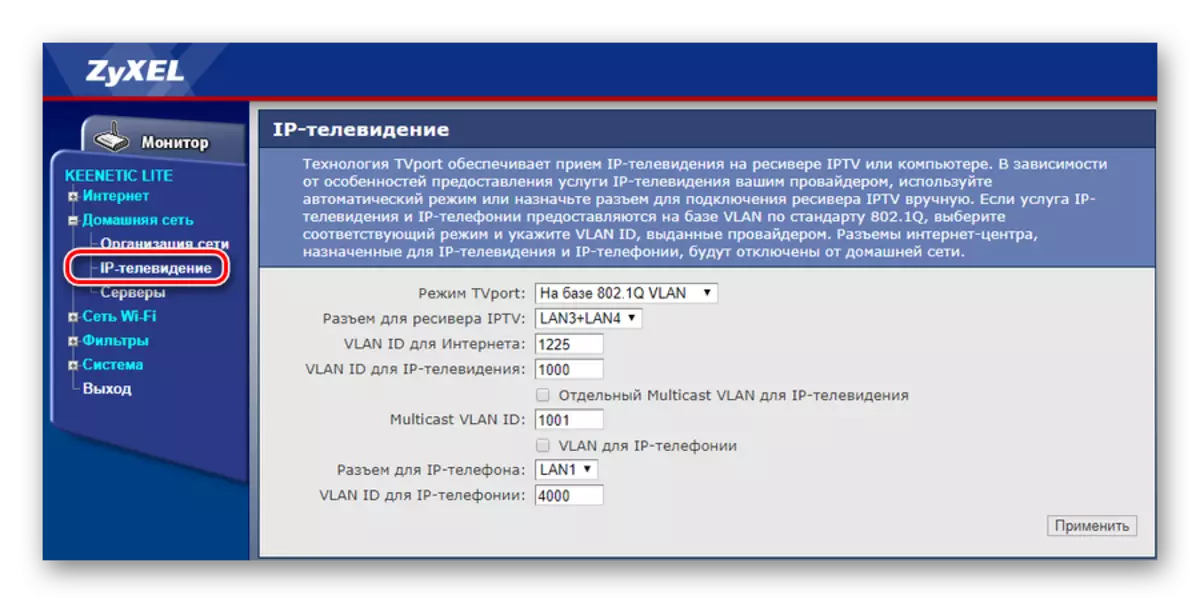
بعد ذلك، يمكنك ان تتمتع بسهولة مشاهدة القنوات التلفزيونية المفضلة لديك.
نظام أسماء النطاقات الديناميكية.
للمستخدمين الذين يرغبون في الحصول على الشبكة المنزلية من أي مكان حيث يوجد إنترنت، يتم تطبيق وظيفة دينامية DNS في لايت مركز ZYXEL Keenetic الإنترنت. من أجل أن تكون قادرة على استخدامها، يجب عليك أولا تسجيل مع واحدة من مقدمي خدمة DDNS والحصول على اسم النطاق، وتسجيل الدخول وتسجيل الدخول كلمة المرور. في مكون الشبكي للمركز عبر الانترنت تحتاج إلى القيام بما يلي:
- فتح قسم "الإنترنت" والذهاب إلى القائمة الفرعية "اسم المجال".
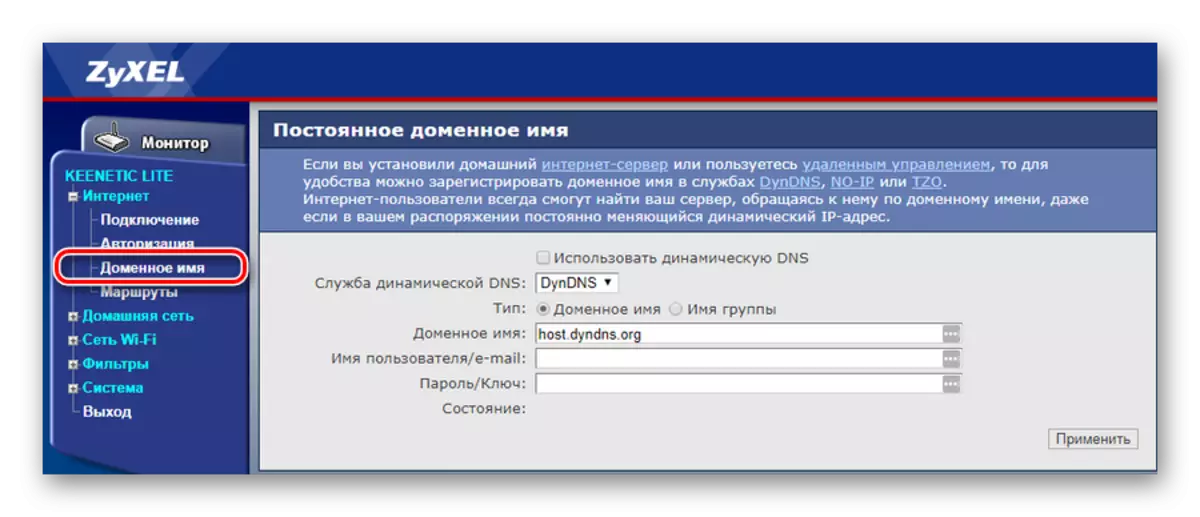
- تحويل وظيفة DNS الحيوي عن طريق وضع علامة في الفقرة المقابلة.
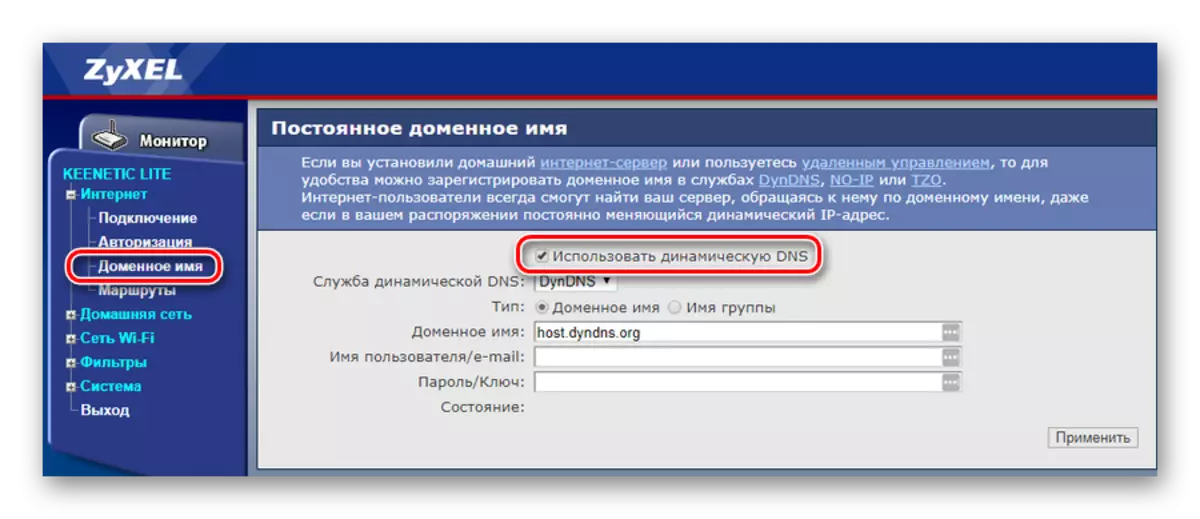
- اختر من DDNS مزود الخدمة المنسدلة.

- في الحقول الباقية لجعل البيانات التي تم الحصول عليها من مزود الخدمة.

بعد ذلك، لن يتم استخدامه لتطبيق التكوين إنشاء حساب وسيتم تنشيط وظيفة DNS الديناميكية.
صلاحية التحكم صلاحية الدخول
استخدام جهاز التوجيه ZYXEL Keenetic لايت يسمح مسؤول الشبكة لتخصيص بمرونة وصول الأجهزة إلى كل من الشبكة العالمية وإلى LAN. للقيام بذلك، يتم توفير قسم "الفلاتر" في واجهة الويب الخاصة بالجهاز. يمكن أن يتم الترشيح في هذه الاتجاهات:
- عنوان ماك؛
- عنوان IP.
- منافذ TCP / UDP.
- URL.
ويتم تنفيذ تنظيم الوصول في جميع المجالات الأربعة من نفس النوع. يتم إعطاء المستخدم القدرة على تصميم أو تعطيل وصول الأجهزة التي كتبها المعيار المحدد من خلال جعلها في قائمة سوداء أو بيضاء. بحيث يبدو وكأنه مثال على الترشيح من قبل عنوان MAC:
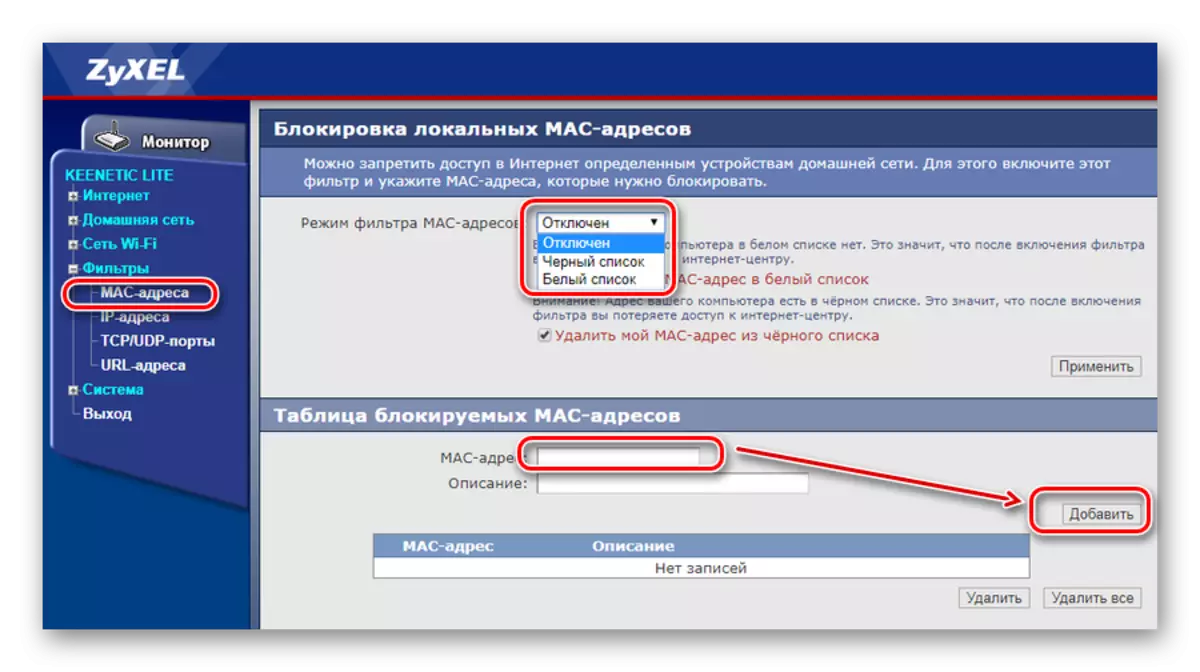
وهنا هو نفسه، إلا فيما يتعلق بمعالجة IP:

إذا تم تصفية المنافذ والموانئ، وأنه من الممكن أن يغلق وجميع الموانئ دون استثناء للوصول من الخارج وتحديد بعض الخدمات التي تستخدم أي منفذ معين، أو نطاق المنفذ.

وأخيرا، فإن تصفية URL يسمح لك لمنع الوصول إلى بعض الموارد على شبكة الإنترنت من القائمة شكلت:

ليست هناك حاجة إلى إنشاء قوائم طويلة من المواقع المحظورة. يمكنك إنشاء قناع المباراة التي سيتم حظر مجموعات كاملة من صفحات الويب.
هذه هي الإعدادات الأساسية لجهاز التوجيه ZYXEL Keenetic لايت. كما ترون، وتنوع الوظائف والمرونة والبساطة من إعدادات تتوافق تماما لحقيقة أن أجهزة من هذا النموذج مجموعة لها اسم مراكز الإنترنت.
